Разберете кое от двете приложения е най-доброто за вас
- Skype и Discord са две от най-популярните VoIP приложения за Windows 11.
- Те предлагат групови разговори, в които присъстват много хора, видео разговори и стрийминг на живо.
- Но между двете, Discord излиза на върха поради по-добрия си асортимент от функции и сигурност.

хИНСТАЛИРАЙТЕ КАТО КЛИКНЕТЕ ВЪРХУ ИЗТЕГЛЯНЕ НА ФАЙЛА
Fortect е инструмент за поправка на системата, който може да сканира цялата ви система за повредени или липсващи OS файлове и автоматично да ги замени с работещи версии от нейното хранилище.
Увеличете производителността на вашия компютър в три лесни стъпки:
- Изтеглете и инсталирайте Fortect на вашия компютър.
- Стартирайте инструмента и Стартирайте сканирането
- Щракнете с десния бутон върху Ремонти го поправете в рамките на няколко минути.
- 0 читателите вече са изтеглили Forttect този месец
VoIP или протоколът за глас през интернет позволява гласовата комуникация да се осъществява през интернет. Хората вече не трябва да са обвързани с физическа стационарна връзка
Има различни приложения за VoIP, като WhatsApp за мобилни устройства, но в Windows 11 най-добрите безспорно са Discord и Skype. Но въпросът е: кое е най-доброто за вас?
Skype по-добър ли е от Discord?
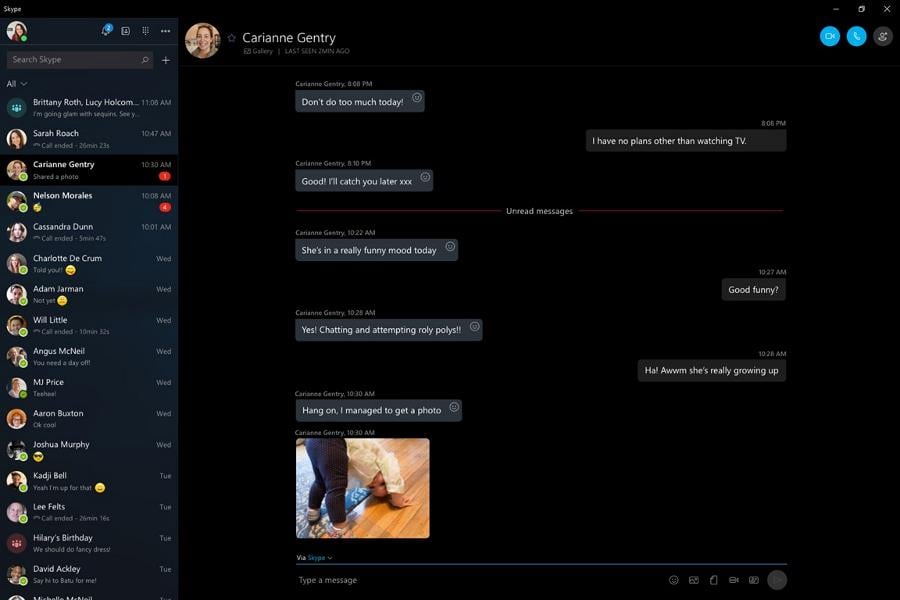
Skype и Discord са два отлични избора с различни силни страни, подходящи за различни цели. И двамата могат да се похвалят с много общи характеристики и споделят някои общи неща.
Въпреки това все още има някои отличителни характеристики и ние ги караме в следващия раздел на това ръководство.
Skype срещу Discord: Сравнение
| Skype | Раздор |
| Може да планира срещи и разговори | Не мога да планирам срещи или разговори, |
| Поддържа само едно потребителско име наведнъж | Можете да си дадете уникален псевдоним на всеки сървър |
| Поддържа групови аудио разговори до 100 души | Гласовите канали могат да поддържат до 100 души |
| Поддържа стрийминг на живо | Поддържа стрийминг на живо |
| Изисква изпращане на връзка за присъединяване към разговори | Може да се присъединява към разговори, като изберете канала |
| Има ограничени възможности за персонализиране | Има широка гама от опции за персонализиране |
| Не поддържа персонализирани емотикони | Поддържа персонализирани емотикони с план Nitro |
| Skype Premium добавя гласова поща, SMS текстове и обаждания извън приложението | Discord Nitro добавя поточно предаване на HD видео, усилване на сървъра и още инструменти за персонализиране |
| Размерът на файла е ограничен до 300 MB | Размерът на файла е ограничен до 500 MB |
| Всички комуникации са криптирани | Гласовите чатове са криптирани, но текстовите чатове се съхраняват на сървърите на компанията |
Сега нека сравним Skype и Discord и да видим как се подреждат един срещу друг.
1. Характеристика
Раздор има по-добър набор от функции далеч. Много е лесно да влезете в сървър на Discord и той разполага с инструментите за насърчаване на сплотена общност. И в тези сървъри можете да създадете множество канали. Skype не може да направи това.
Поканването на хора е по-тромаво в Skype, тъй като трябва да генерирате връзка, за да влезете в чат. При Discord връзката е за сървъра. Всички чатове могат да бъдат въведени само като ги изберете.
Discord Nitro добавя премиум функции като HD Video Streaming plus Усилвания на сървъра за подобряване на аудио качеството на потока до 384Kbps и увеличаване на размера на аудиторията.
Премиум функциите на Skype са доста слаби. Потребителите получават възможността да изпращат SMS текстове на потребители, които не използват Skype, и да извършват обаждания до стационарен телефон.
2. Въздействие на системата
Skype и Discord не заемат много честотна лента. Не трябва да изпитвате сериозни проблеми с производителността. Въпреки това, Известно е, че Discord внезапно изяжда много ресурси на процесора.
Повишеното потребление на ресурси може да бъде причинено от това, че сте част от много сървъри на Discord. Това може да изяде процесора, особено ако имате навик да качвате файлове с голям размер.
Имайте предвид, че разработчиците на Discord наскоро надстрои ограничението си за размер на файла до 25MB. Това бледнее в сравнение с 300MB безплатния размер за качване на Skype. Тази сума обаче може да бъде увеличена до 500MB на Discord с Nitro.
- Ограничение на Windows 11 RAM: Колко памет може да има вашият компютър?
- Току-що сте инсталирали Windows 11? Първите 10 неща, които трябва да направите
- Как да промените активните часове на Windows 11
- Xinput1_3.dll не е намерен или липсва: Как да го поправите
- Как да получите актуализации на Windows 11 възможно най-скоро
3. Потребителски интерфейс
Потребителският интерфейс на Discord може да бъде доста смущаващ. В началото е доста просто, тъй като нямате много работа. Но когато влизате в повече сървъри и общности, нещата стават сложни.
Изведнъж имате тонове известия, летящи към вас всеки ден от множество сървъри, които искат вашето внимание. Можете да се отървете от тях по всяко време, въпреки че инструментът не е очевиден.
Skype е много по-чист в сравнение с него. Опциите за персонализиране на Discord обаче са по-добри, позволявайки на потребителите да създават собствено изживяване, като например разрешаване различни теми.
Skype срещу Discord: Присъда
Ако имате бизнес или предпочитате неговата простота, Skype е по-добрият софтуер и този, с който трябва да отидете. Тази простота обаче идва с цената на по-малко инструменти.
Ако искате комуникационно приложение за нещо друго, Discord е най-добрият софтуер.
Има по-добри функции, поверителност и усъвършенстван интерфейс. Основните предимства на Skype са неговият интерфейс, безплатният размер на файла за качване от 300 MB и това не води до намаляване на производителността на вашия процесор.
⇒Вземете Skype
⇒Вземете Discord
Ако имате нужда от списък с други приложения за чат съобщения, които можете да използвате в браузъра сипроверете нашето подробно ръководство за най-добрите налични опции.
Има и други приложения за комуникация, които не изискват интернет връзка. Ако има сравнения, които искате да видите, кажете ни вашите предложения в коментарите.
Все още имате проблеми?
СПОНСОРИРАНА
Ако горните предложения не са разрешили проблема ви, компютърът ви може да има по-сериозни проблеми с Windows. Предлагаме да изберете решение "всичко в едно" като Фортект за ефективно отстраняване на проблемите. След инсталирането просто щракнете върху Преглед и коригиране и след това натиснете Старт на ремонта.


